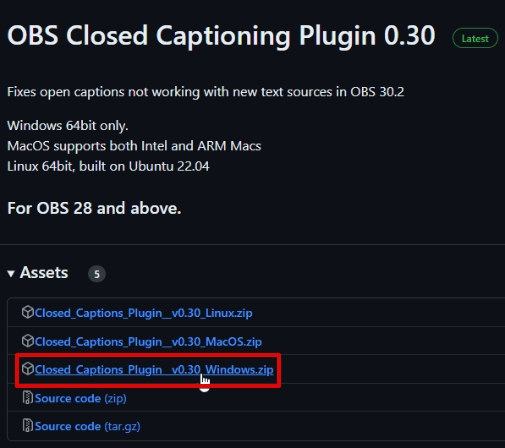Якщо кричи не кричи, 9 чи 10 так і не почути...
На допомогу приходять субтитри.

На платформі Twitch є пошук по розширенням субтитрів,
і наприклад це навіть має доступний шрифт, про які я вже розказував.
Але як налаштувати їх без прив'язки до платформи, без зайвих кліків для потенціїного глядача, стилізуючи текст під себе, як?
А ось якПробував LocalVocal плагін для OBS:
Хоч в цьому і не має авто-перекладу, але як субтитри працює:
Нажаль без інсталятора в цей раз, але нічого складного:
Знайди цю папку C:\Program Files\obs-studio\obs-plugins\64bit
І закинь туди завантажений файл:
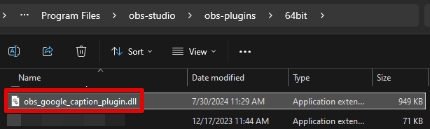
OBSВідкриваємо OBS і показуємо панель керування "Captions"
*перезавантажуємо, якщо був відкритий під час встановлення
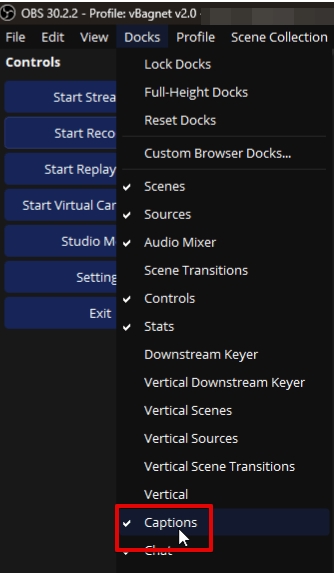
Натисніть щоб відкрити налаштування плагіну:
Виберіть:
Аудіо ресурс - ваш мікрофон
Мову субтитрів - українську
Виводити під час - запису та етерів
Час відображення субтитрів - 2-5 секунд
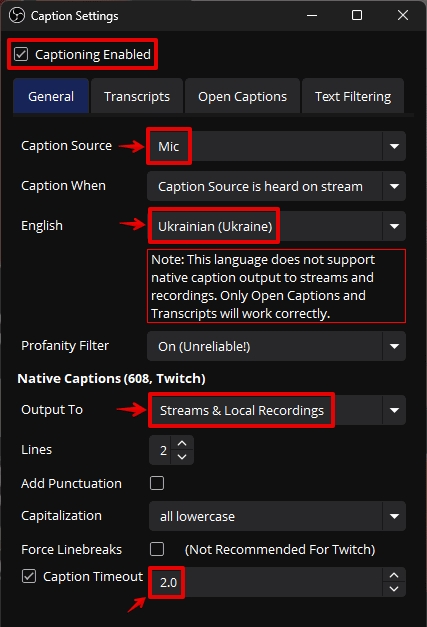
Далі створюємо поле відображення субтитрів:
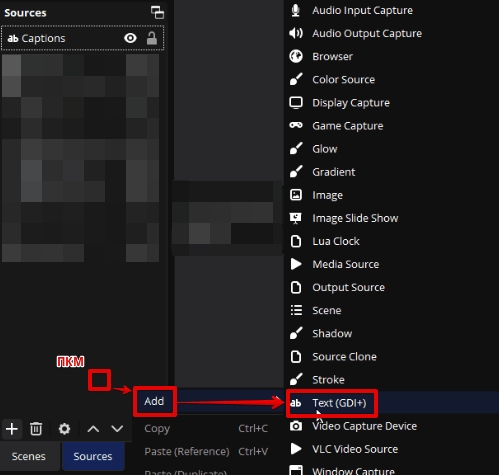
Налаштуйте доступним:
Колір та розмір шрифта (пост про це)
Шрифт (пост про це)
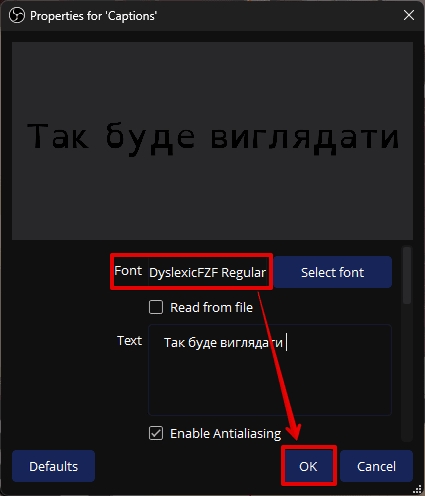
Щоб поле з текстом мало статичний розмір: Додайте ці опції в налаштування transform Як відкрити? - Виберіть ресурс ->
CTRL+E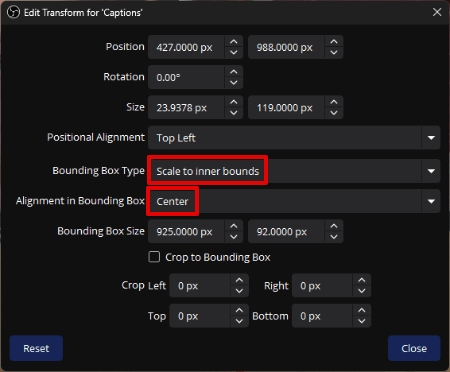
Тепер повертаємось до налаштувань плагіну.
У вкладці Open captions виберіть текстове поле
з минулого кроку - для виводу субтитрів.
ТестуємоТепер, щоб побачити, як воно працює без трансляції, чи запису:
Якщо зробили все правильно - вітаю, тепер можете додавати теги#CC #ClosedCaptions до ваших стримів і бути більш доступним вже сьогодні 🤩
За це, з вас пару кліків по реакціям до цього та інших моїх постів, та відвідати мене на twitch 💖
Джерела: 1
Цікаві посилання: 1